En 2016, cuando Apple quitó el conector para auriculares del iPhone 7, parecía la idea más absurda que habían tenido desde el Apple III. Sin embargo, la tendencia hacia atrás se ha puesto al día con incluso Google que abandonó el conector para auriculares en el Pixel 2 y Pixel 2XL, mientras que Samsung se mantiene fiel a sus seguidores al retener el puerto de 3,5 mm en el Galaxy S9 y S9 +.
Sin embargo, la adición de Bluetooth 5.0 al dispositivo insignia de Samsung indica claramente el hecho de que estamos en una era inalámbrica, por lo que sufrir problemas de Bluetooth en su Galaxy S9 y S9 + puede ser menos que ideal cuando el dispositivo tiene apenas un mes.
Por suerte para usted, el problema es específico del software, por lo que hay algunas cosas que puede hacer usted mismo para solucionar los problemas de Bluetooth del Galaxy S9 antes de cancelarlo.
Relacionado:
Problemas comunes del Galaxy S9 y sus soluciones
Solución 1: alternar el interruptor de Bluetooth
Esto puede parecer demasiado simple para que funcione, pero sorprendentemente, simplemente apagar el interruptor de Bluetooth y volver a encenderlo puede ayudarlo a deshacerse de varios problemas de conectividad de Bluetooth.
Desde la pantalla de inicio de su Galaxy S9, diríjase al Configuraciones
Abre el Conexiones – Bluetooth para apagar la palanca y luego encenderla nuevamente. Incluso puedes tirar hacia abajo Ajustes rápidos ventana y toque en el Bluetooth icono repetidamente para hacer esto.
Solución 2: reinicia el dispositivo
Si bien alternar el interruptor de Bluetooth puede ofrecer un reinicio suave, reiniciar su Galaxy S9 puede darle un nuevo impulso que necesita. Esto también se llama Reinicio suave.
Mantenga pulsado el Poder y Bajar volumen simultáneamente durante 10 segundos hasta que el Galaxy S9 se apague. Esto también es ideal para situaciones en las que la pantalla de su dispositivo deja de responder.
Solución 3: quitar y volver a emparejar el dispositivo Bluetooth
Un problema que experimentan varios usuarios de Samsung Galaxy es el hecho de que al pasar de un dispositivo Galaxy más antiguo a uno nuevo, los perfiles de Bluetooth se sincronizan, pero parece que casi nunca funcionan. Si ha utilizado un servicio como Samsung Smart Switch para sincronizar sus perfiles de Bluetooth, eliminar los perfiles emparejados y emparejarlos nuevamente podría ser su mejor opción.
Desde la pantalla de inicio de su Galaxy S9, diríjase al Configuraciones
Abre el Conexiones – Bluetooth opciones y desplácese hacia abajo para encontrar el perfil de Bluetooth con el que intenta emparejarse. Mantenga presionado el nombre del dispositivo Bluetooth hasta que vea una ventana emergente y seleccione Olvidar. Vuelva a poner el dispositivo Bluetooth en modo de emparejamiento y vuelva a Conexiones – Bluetooth para emparejar nuevamente con el dispositivo.
Solución 4: restablezca la configuración de red
Esta solución única ha sido probada y comprobada no solo para resolver problemas de Bluetooth en el Galaxy S9, sino también problemas de red móvil y Wi-Fi. Ya sea que las conexiones en conflicto de los perfiles de Bluetooth estén causando interrupciones durante la transmisión o cualquier cosa, restablecer la configuración de red podría solucionarlo todo.
Desde la pantalla de inicio de su Galaxy S9, diríjase al Configuraciones
Desplácese hacia abajo para encontrar Administración General y luego ubique el Reiniciar
Escoger Reiniciar configuración de la red y confirme su acción seleccionando Reiniciar ajustes.
Todas sus conexiones de red Wi-Fi, perfiles de Bluetooth y configuraciones de red guardadas se borrarán una vez que realice esta acción.
Relacionado: Cómo rootear Galaxy S9 y S9 +
Solución 5: borre el caché de la aplicación Bluetooth
Los archivos de caché más antiguos y los archivos de Bluetooth importados de otros dispositivos a veces pueden hacer que el módulo Bluetooth tenga un rendimiento inferior. Afortunadamente, hay una manera fácil de lidiar con esto borrando el caché de la aplicación Bluetooth.
Desde la pantalla de inicio de su Galaxy S9, diríjase al Configuraciones y luego desplácese hacia abajo hasta Aplicaciones. presione el menú de tres puntos en la parte superior y seleccione Mostrar aplicaciones del sistema en el menú desplegable. Desplácese hacia abajo para encontrar Bluetooth en la lista de aplicaciones y presione el botón Borrar caché una vez que lo abra.
Solución 6: dispositivo de restablecimiento de fábrica
Si ninguna de las soluciones anteriores funciona para ayudarlo a solucionar los problemas de Bluetooth del Galaxy S9, solo tiene la opción nuclear sobre la mesa. Asegúrese de crear una copia de seguridad de todos sus datos importantes antes de continuar y usar la opción de restablecimiento de fábrica en el Galaxy S9.
Apague el Galaxy S9 y luego mantenga presionado el Sube el volumen, Bixby y Poder botón simultáneamente. Liberar el Poder cuando aparezca el logotipo de Samsung, pero continúe presionando Sube el volumen y Bixby
En la pantalla de recuperación de Android, use el Bajar volumen botón para navegar hacia abajo borrar datos / restablecimiento de fábrica y presione el Poder para seleccionarlo. Utilizar el Bajar volumen botón para seleccionar Si, elimina todos los datos del usuarioy luego presione el Poder botón para confirmar. Espere a que termine el reinicio y presione el Poder cuando se le solicite el mensaje para Reiniciar sistema ahora.
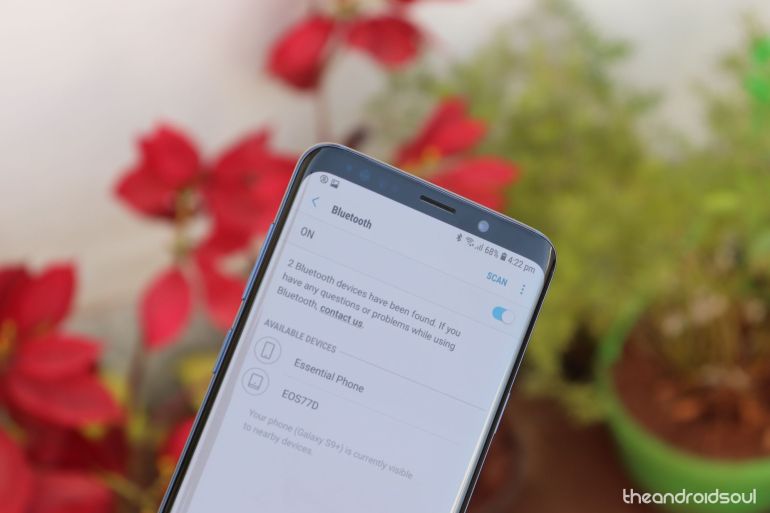
Solución 7: Verifique su dispositivo Bluetooth
Si bien no podemos descartar el hecho de que los dispositivos Galaxy son propensos a causar algunos problemas de conectividad Bluetooth de vez en cuando, el dispositivo con el que está tratando de emparejarse también podría ser el culpable. Considere el hecho de que los Galaxy S9 y S9 + vienen equipados con Bluetooth 5.0, que es el último módulo de conectividad.
Es posible que el estéreo del automóvil Bluetooth o el altavoz inalámbrico con el que intentas emparejar no estén equipados para funcionar de manera efectiva con el Galaxy S9 con Bluetooth 5.0, y esto podría estar causando un conflicto de conectividad.
Relacionado: Cómo arreglar la insignia de notificación que no muestra el problema en el Galaxy S9
Solución 8: actualizaciones de software entrantes
Puede ser molesto no poder usar ni siquiera las funciones más básicas, como la conectividad Bluetooth adecuada en su nuevo Galaxy S9. Pero en defensa de Samsung, los problemas de Bluetooth no son solo un problema relacionado con Galaxy, sino un problema basado en software que ha estado afectando los dispositivos que ejecutan Android 8.0 Oreo.
Samsung ya ha lanzado dos actualizaciones de software desde el lanzamiento del Galaxy S9 y S9 + el mes pasado, por lo que si aún no ha actualizado a la última versión del software, le recomendamos que lo haga. Todo lo que necesitas hacer es dirigirte a Configuración – Actualizaciones del sistema – Buscar actualizaciones del sistema e instale los pendientes disponibles.
Solución 9: agregue un dispositivo Bluetooth a Smart Lock
Hace unos años, Google agregó la capacidad de mantener su teléfono desbloqueado cuando está conectado a un determinado dispositivo Bluetooth con la función llamada Cerradura inteligente. Aparentemente, tener Smart Lock activado para el estéreo del automóvil Bluetooth o el altavoz de su hogar puede ayudarlo a resolver el problema de conectividad entre los dos dispositivos.
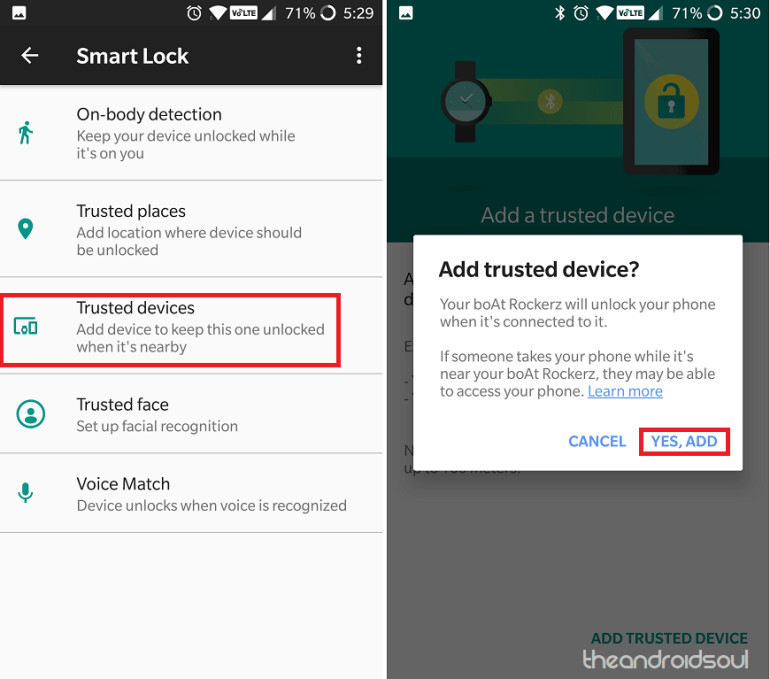
Dirígete al Configuraciones aplicación en su dispositivo. Navegar a Pantalla de bloqueo y seguridad y encontrar Cerradura inteligente. Toque en Dispositivo de confianza, seleccione su dispositivo Bluetooth y toque Sí, agregar para confirmar.
Ahora su Galaxy S9 se desbloqueará automáticamente cada vez que se conecte al dispositivo Bluetooth que ha habilitado para Smart Lock.
Más consejos de Galaxy S9:
¿Esta guía te ayudó a solucionar todo el problema de Bluetooth de tu Galaxy S9 para siempre o, a diferencia de las masas, no te enfrentaste a uno en primer lugar? Comparta sus pensamientos a continuación en los comentarios, ¡estamos esperando!
